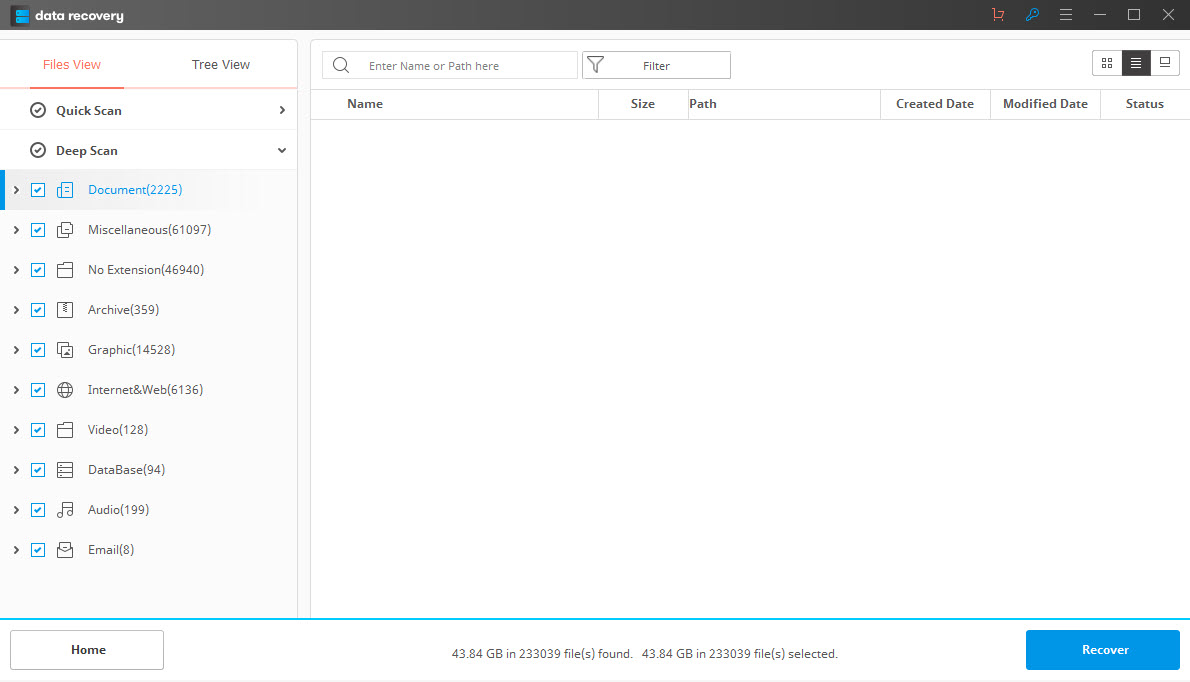원시 파티션을 계산에서는 Windows 파일 시스템 등의 FAT 또는 NTFS 파일 형식으로 포맷되지 않은 하드 드라이브입니다. 원시 파일 시스템 따라서 Windows에서 인식되지 않습니다. 이 원시 드라이브는 일반적으로 타사 소프트웨어를 사용하여, 바이러스 공격, 형식 오류로 인해 발생하며, 시스템 장애 따라서 Windows에서 인식 할 수 없습니다. 당신은 원시 파일 시스템에 부적절한 종료 결과 때문에 컴퓨터를 종료 방법에주의해야합니다. 새 파티션을 생성하는 동안 당신은 문제가 발생할 경우 또한, 당신은 원시 파티션을 얻을 수 있습니다.
- 당신이 말하는 오류 메시지가 보통이 액세스하려고 할 때 원시 파티션을 식별하는 한 가지 방법은 다음과 같습니다. "디스크 드라이브가 포맷되지 않았습니다 당신이 그것을 포맷 하시겠습니까?"
- 이미 손상되어 있기 때문에 파일이 이상한 문자가 포함됩니다.
- 당신이 액세스를 시도 원시 파일의 또 다른 증상은 아래와 같은 팝업 메시지입니다
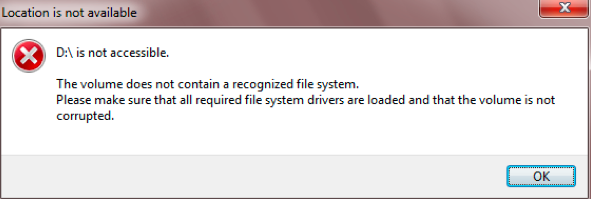
- 다른 경우에는 오류 메시지가 RAW.CHKDSK 등의 파일 형식을 제공 받게됩니다
그럼에도 불구하고, 하나는 여전히 원시 파티션에서 파일을 복구 할 수 있습니다. 당신은 그 위에 기록됩니다 원시 하드 드라이브 데이터를 포맷하기로 결정 당신은 드라이브의 데이터를 잃어버린 결국됩니다. 원시 드라이브 당신의 데이터를 복구하려면 더블 클릭 이 원시 파티션 및 선택 속성에. 에 이동 보안 설정은 쓸모없는 사용자와 지저분한 코드를 삭제할 수 있습니다. 그런 다음에 클릭 추가 로컬 사용자를 . 그렇게함으로써 당신은 하드 드라이브에 데이터를 검색 할 수 있습니다.
그러나 원시 데이터 복구 데이터를 복구하는 가장 전문적인 방법은 데이터 복구 도구를 설치하고 있습니다. 최고의 소프트웨어 중 하나는 Wondershare Datea 복구 도구입니다. 이 손상된 파티션에서 데이터와 원시 파티션의 사례를 복원 할 수 있기 때문에이 소프트웨어는 구입 가치가있다. 컴퓨터에 소프트웨어의 호환성에 대해 걱정하지 마십시오. 이 소프트웨어는 Windows 및 Mac과 호환됩니다. 그냥 당신이 당신의 컴퓨터에 올바른 버전을 다운로드했는지 확인하십시오.
Wondershare 데이터 복구 지원 파티션 복구 데이터를 하드 드라이브 파티션의 크기를 조정, 삭제 또는 바이러스 공격을 포맷으로 인해 파티션을 잃었; RAW 하드 드라이브 복구 당신은 그것의 파일 경로를 제공하지 않고 컴퓨터 나 저장 매체의 모든 손실 된 파일을 복구 할 수 있습니다. 때문에 삭제, 바이러스 공격, 시스템 오류, 부패와 상황의 모든 종류의 손실 모든 해당 파일을 복구 할 수 있습니다.

- 안전하고 완전하게, 효과적으로 어떤 저장 장치에서 분실 또는 삭제 된 파일, 사진, 오디오, 음악, 이메일을 복구 할 수 있습니다.
- 휴지통, 하드 드라이브, 메모리 카드, 플래시 드라이브, 디지털 카메라 및 캠코더에서 데이터 복구를 지원합니다.
- 다른 상황에서 갑자기 삭제, 포맷, 하드 드라이브의 손상, 바이러스 공격, 시스템 충돌에 대한 데이터를 복구하기 위해 지원합니다.
- 복구하기 전에 미리보기는 선택적 복구를 만들 수 있습니다.
- 지원 OS : 윈도우 10 / 8 / 7 / XP / 비스타, 아이맥, 맥북, 맥에서 Mac OS X (맥 OS X 10.6, 10.7 및 10.8, 10.9, 10.10 요세미티, 10.10, 10.11 엘 카피 탄, 10.12 시에라) 프로 등
이 소프트웨어는 때문에 친숙한 사용자 인터페이스의 가장 사용하기 쉬운 소프트웨어 중 하나입니다. 이 페이지 체크 아웃 ca를 https://datarecovery.wondershare.com/data-recovery/guide.html 무료 다운로드 올바른 버전을 컴퓨터에 설치합니다.
Raw 파티션 이리저리 손실 된 데이터를 복구하는 방법
SETP 1. 파일 형식을 선택합니다
당신은 RAW 파티션에서 복구 할 파일의 유형을 선택합니다. 시작 "모든 파일 형식"을 클릭합니다.

SETP 2. 파일 경로를 선택
당신이 당신의 파일을 분실 대상 위치를 선택합니다. 당신이 위치를 기억 할 수없는 경우, 시작합니다 "나는 내 parition을 찾을 수 없습니다"의 옵션을 선택로 이동합니다.

손실 된 파일을 검사 할 파티션을 선택합니다

SETP 3. 미리보기 및 손실 된 데이터를 복구
스캔 프로세스가 완료되면 모든 파일은 파일의 경로를 포함하여 표시됩니다. 이제 파일을 원하는 파일을 확인하기 위해 복구 미리 볼 수 있습니다. 당신이 만족하면 당신은 당신이 복구 할하고 복구 버튼을 누르 전체 파일을 표시 할 수 있습니다. 마지막으로 복원 된 파일을 저장할 위치를 선택합니다. 나중에 사용하기 위해 스캔 결과를 저장하는 것이 현명하다.